Word打印合同照片底色为什么发黑? Word打印照片底色变黑底的解决办法
在工作中,我们许多时候获取的合同文件往往都是用户拍照发过来的,而这种合同往往都是以照片形式居多,打印出来的效果并没有源文件效果好!
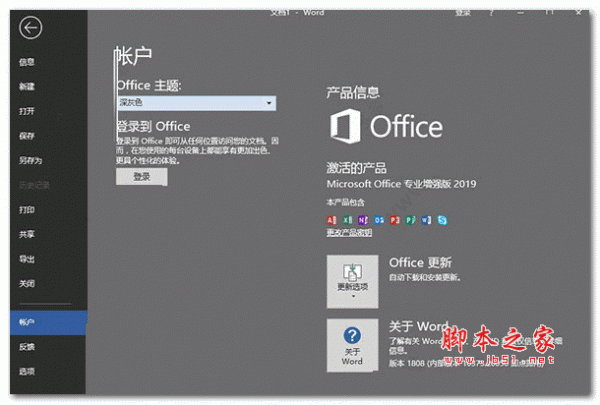
office 2019企业批量授权版(内附永久密钥)
- 类型:办公软件
- 大小:1.98GB
- 语言:简体中文
- 时间:2021-10-27
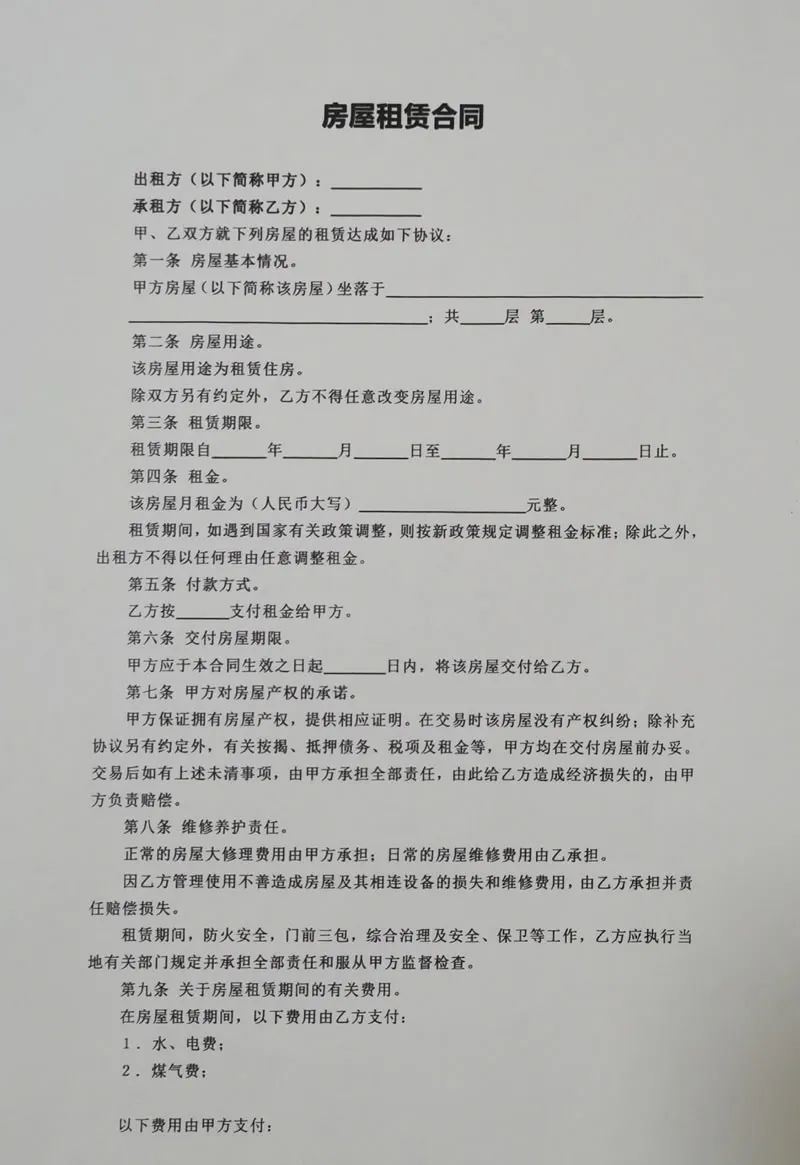
如上图所示,将合同拍照进行打印,效果明显不太好,背景一片漆黑,跟源文件对比差别太大,估计有许多小伙伴们都是硬着头皮勉强用吧!今天,就来教大家如何解决这一难题,保证打印出来的效果和源文件一毛一样!
01、去除发黑的背景
1、先将照片插入到 Word 中来,「插入」-「插图」-「图片」,然后选中照片,随便设置一种环绕方式,这里我就选择「浮于文字上方」。
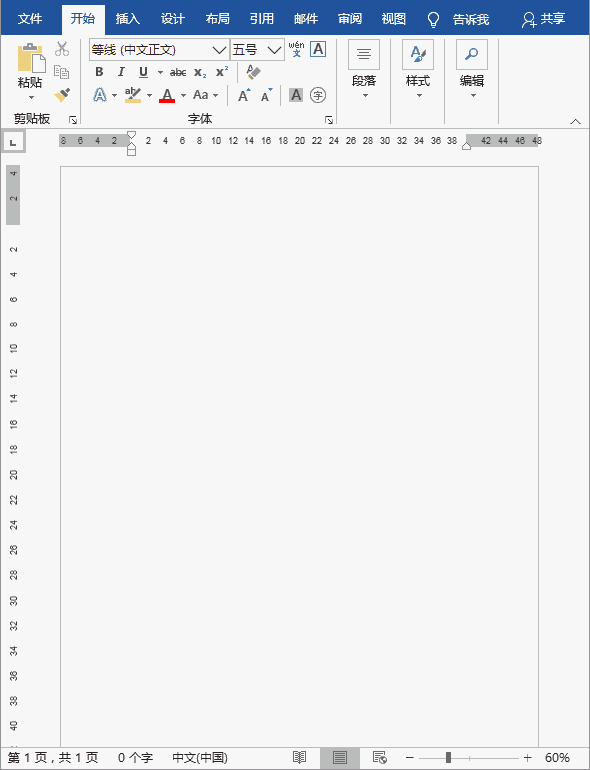
2、选择照片,进入「格式」-「调整」-「校正」-「图片校正选项」,在设置图片格式中,我们重点对「清晰度」「亮度」「对比度」进行设置。
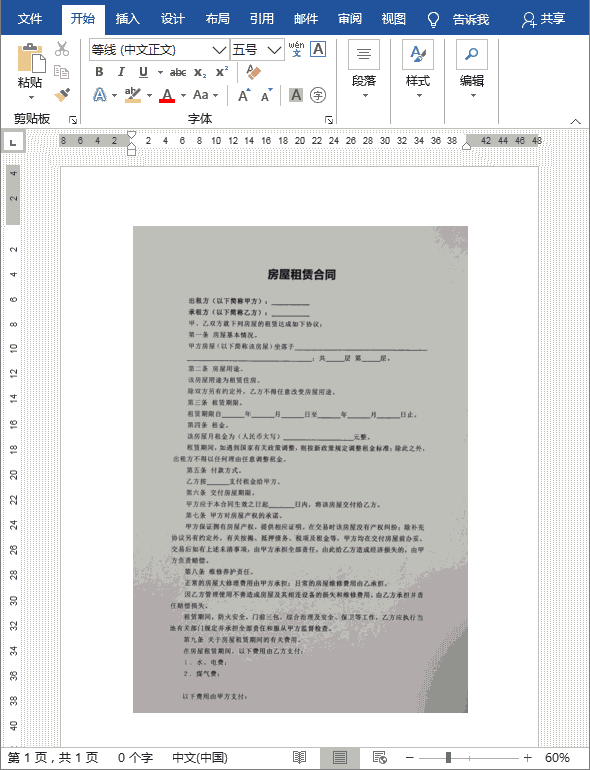
主要调整「清晰度」「亮度」「对比度」,参数大家自行调试,可以边调试边查看效果。
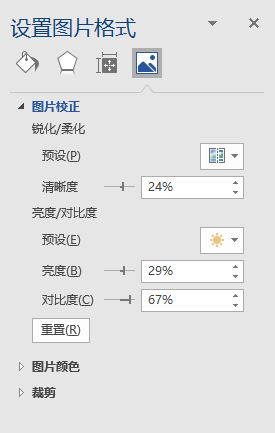
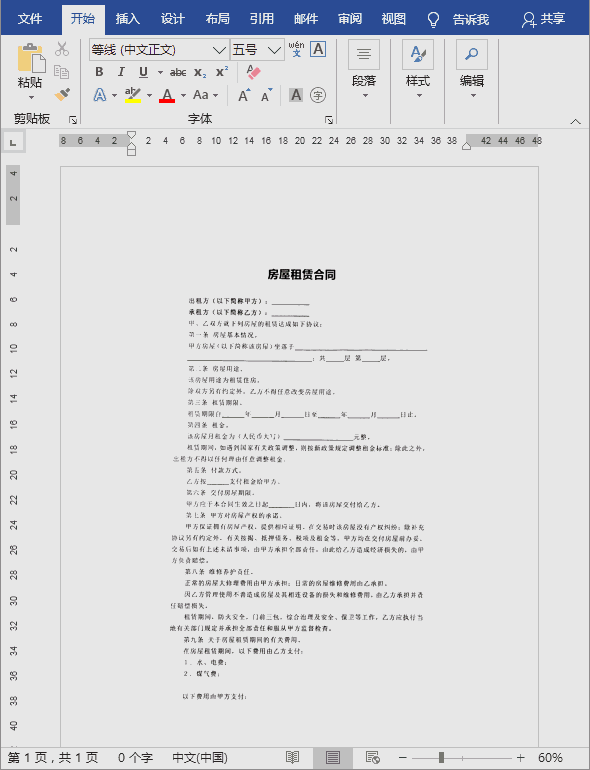
来看看最终的效果吧!
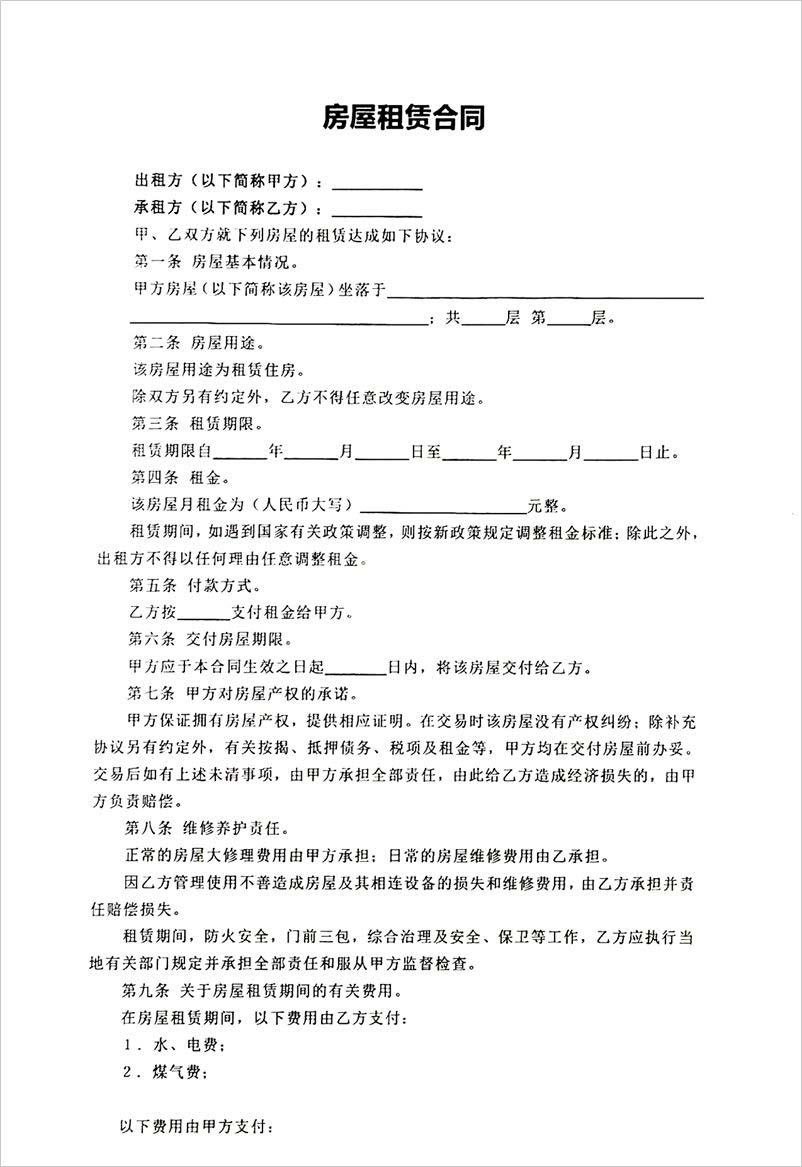
对比看看,nice!
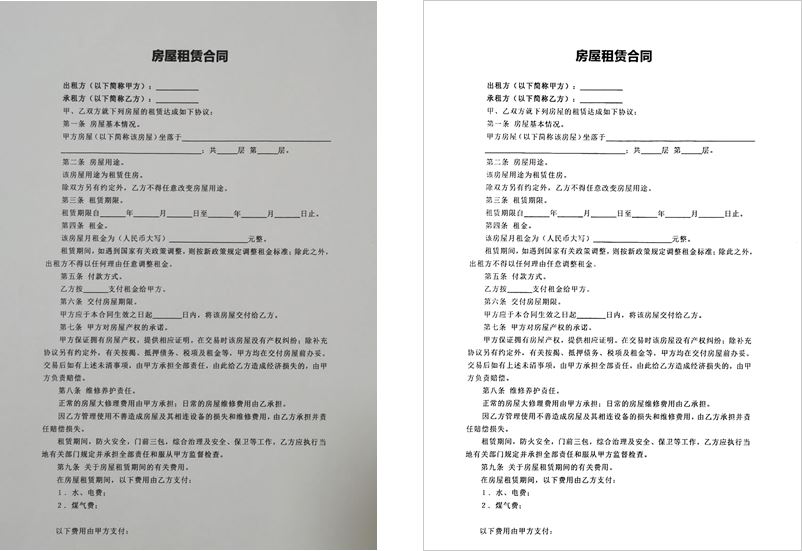
本文来自微信公众号:Word 技术联盟 (ID:Wordlm123),作者:易雪龙
以上就是Word打印照片底色变黑底的解决办法,希望大家喜欢,请继续关注3D兔模型网。
声明:本站所提供的素材源文件资源仅供学习交流,若使用商业用途,请购买正版授权,否则产生的一切后果将由下载用户自行承担,有部分资源为网友分享,若素材侵犯了您的合法权益,请来信通知我们(Email: 18988964@qq.com),我们会及时删除,给您带来的不便,我们深表歉意!








